社外ユーザーカスタマイズ・限定ユーザーの追加
チームを新規に作成する場合は、「社外ユーザー、限定ユーザー」の追加メニューは表示されません。
まず、チームを作成します。
チーム作成後、以下の操作を行います。
社外ユーザーを追加する
- ノート一覧画面のフォルダツリーで、チームフォルダを長押しします。
- 表示されるメニューの「設定」をタップします。
- 「チームメンバー」の右にある
 をタップします。
をタップします。
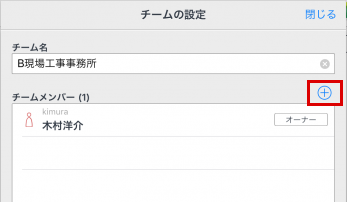
- 「社外ユーザー・限定ユーザーの追加」をタップします。
*画面上部にある「絞込み」をオンにすると、登録済みのユーザーをメールアドレスなどで絞り込んで表示できます。登録済みの場合は追加の必要はありません。メンバーとして選択し、「完了」をタップします。
*限定ユーザーライセンスをお持ちの場合は、「社外ユーザー」/「限定ユーザー」の選択肢が表示されるので、「社外ユーザー」を選びます。
招待するユーザーの名前、メールアドレス、メッセージを入力します。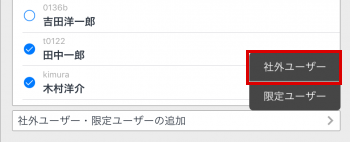
- 「追加」をタップします。
登録したメールアドレス宛に招待メールが送られます。
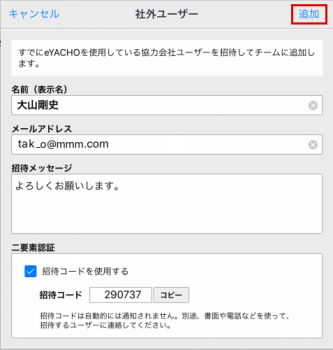
*「招待コードを使用する」をオンの場合は、別途メールなどで招待するユーザーに招待コードを連絡する必要があります。
名前の後ろに社外ユーザーと表示されます。
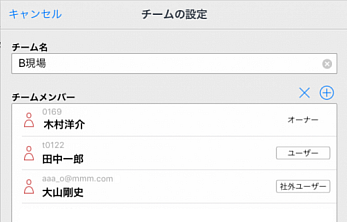
限定ユーザーを追加する
- ノート一覧画面のフォルダツリーで、チームフォルダを長押しします。
- 表示されるメニューの「設定」をタップします。
- 「チームメンバー」の右にある
 をタップします。
をタップします。
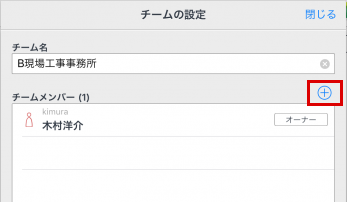
- 「社外ユーザー・限定ユーザーの追加」をタップし、「限定ユーザー」を選びます。
*画面上部にある「絞込み」をオンにすると、登録済みのユーザーをメールアドレスなどで絞り込んで表示できます。登録済みの場合は追加の必要はありません。メンバーとして選択し、「完了」をタップします。
- 招待するユーザーの名前、メールアドレス、初期パスワードを入力します。
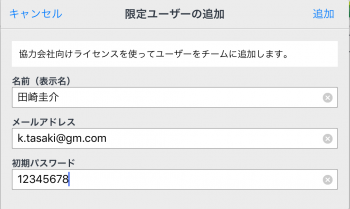
- 「追加」をタップします。
- 作成した限定ユーザーのメールアドレス・初期パスワード、ログイン先の法人IDを連絡します。
*設定した「メールアドレス」がログインIDになります。
名前の後ろに限定ユーザーと表示されます。
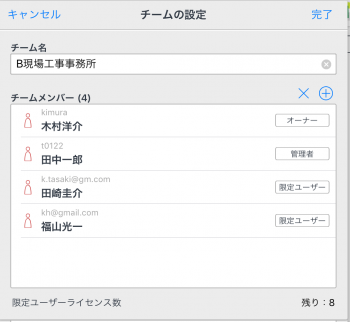
- 限定ユーザーの残りライセンスの数は、チーム設定画面の下部に表示されています。不足している場合はライセンスの分配数を追加する必要があります。管理者にお問い合わせください。
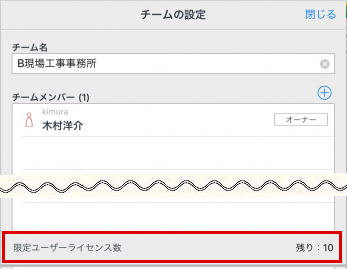
メンバーを削除する
- ノート一覧画面のフォルダツリーで、チームフォルダを長押しします。
- 表示されるメニューの「設定」をタップします。
- 「チームメンバー」の右にある
 をタップします。
をタップします。 - メンバーの
 をタップし、「削除」をタップします。
をタップし、「削除」をタップします。
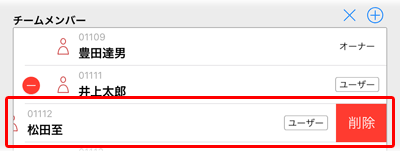
 社外ユーザーを追加する
社外ユーザーを追加する